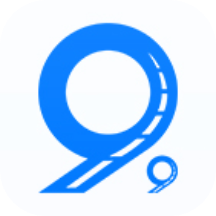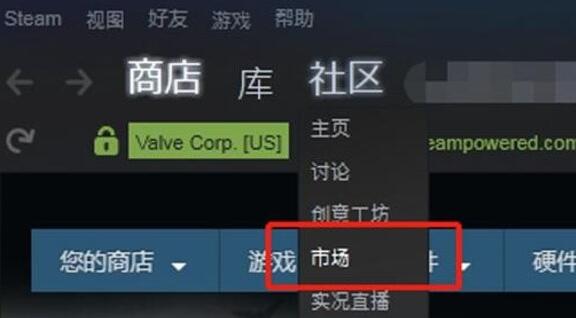PR滚动字幕怎么设置
更新时间:2024-04-15 08:33编辑:网友
PR中设置滚动字幕首先点击文件—新建—旧版标题,将名称修改为滚动字幕,旧版标题面板中先选择文字工具然后输入,然后点击滚动按钮,选择滚动—勾选开始于屏幕外和结束于屏幕外,然后确定,最后将字幕文件拖到时间轴上即可。
PR滚动字幕怎么设置:
1、打开pr,导入视频素材,把视频素材拖入到右侧时间轴上,这时候点击左上角“文件”选项,在下拉菜单中点击“新建”>“旧版标题”;
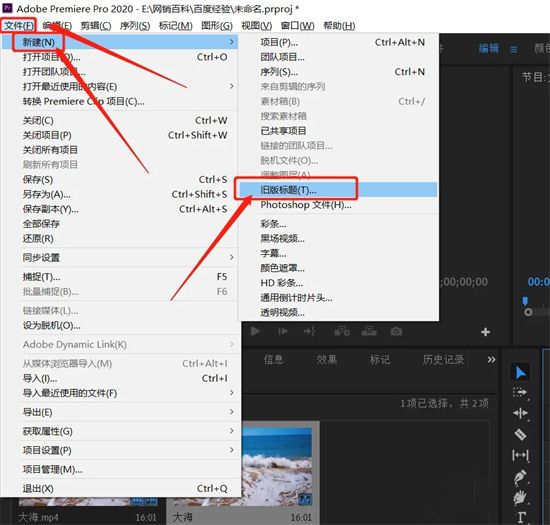
2、在弹出的新建字幕对话框中,名称修改为滚动字幕,点击“确定”按钮;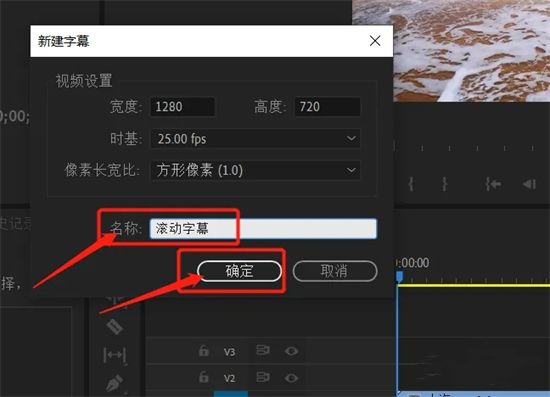
3、在旧版标题面板中先选择文字工具,在文字安全框内输入文字;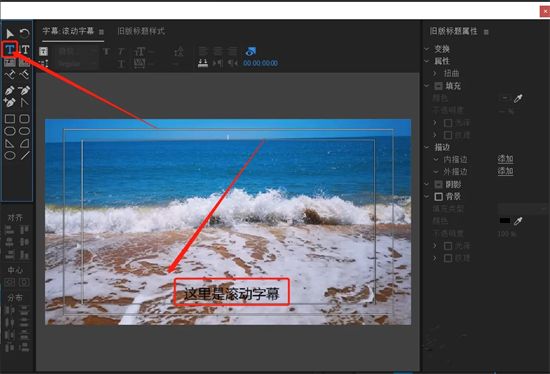
4、输入文字后,点击这个滚动按钮,打开滚动对话框;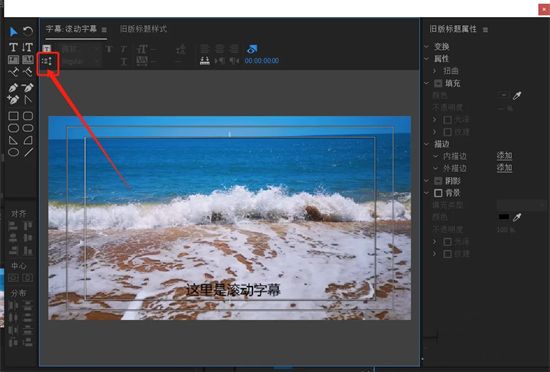
5、打开滚动/游动选项对话框后,选择“滚动”,勾选“开始于屏幕外”和“结束于屏幕外”,点击“确定”按钮;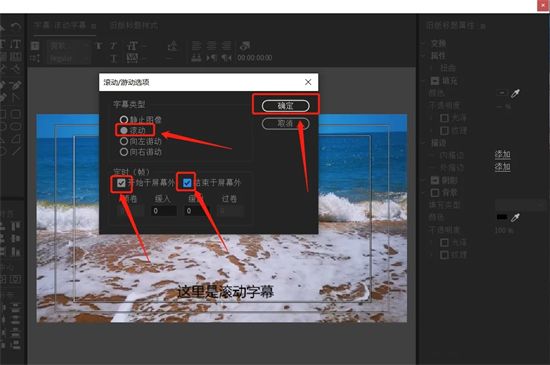
6、把项目面板的字幕,拖入到右侧轨道上,这时候我们播放视频,字幕就是从下往上滚动的一个状态。
复制本文链接攻略文章为游戏网所有,未经允许不得转载。
下一篇:Excel的开发工具怎么调出来
热门推荐
更多
最新教程
更多
热门合集标签
热门教程
更多
 首页
首页